
2023年6月にPlayStation 4/5、Xbox ONE/Series S|X、Windows向けにリリースされた「ストリートファイター6」はその完成度の高さから発売からすぐ人気タイトルとなり、ゲーム大会も世界的に盛り上がっています。
そんなストリートファイター6最新作を持ち運べるのもゲーミングUMPCならではの魅力です。かのあゆも製品版を購入し、毎日のようにやりこんでいます。
ただし、ハードウェアスペック的に内蔵GPUではデフォルト設定でもプレイするのがちょっと厳しいので、快適にプレイできるグラフィック設定を試してみました。
目次
1.ストリートファイター6のシステム要件
本編シリーズとしては初めて3Dグラフィックに移行した「ストリートファイターIV」、およびその続編となる「ストリートファイターV」までは意外とシステム要件が緩く、Tiger Lake世代以降のCore i5/i7の内蔵GPUであるIris Xe GraphicsやAMDのRyzenに内蔵されているRadeon Graphicsであればグラフィック設定を高めに設定しても快適にプレイできたのですが、ゲームエンジンが「レジデントイービル/バイオハザード7」で初採用となった「REエンジン」に変更されたストリートファイター6ではシステム要件が引き上げられています。
必要動作条件は以下の通りです。
CPU:Intel Core i5-7500/AMD Ryzen 3 1200
RAM:8GB
GPU:NVIDIA GeForce 1060/AMD Radeon RX580(VRAM 4GB以上)
ここに掲載したのは「最低限動かす」ための要件です。GPUはモバイル向けではなく、デスクトップ向けのものである点に注意が必要ですが、いずれにしてもIris Xe Graphicsはもちろんのこと、AOKZOE A1 Pro等に採用されているAMD Ryzen 7 7840Uに内蔵されているRadeon 780Mですら最低要件を満たしていません。
ただし、実際にプレイできないのかと言えばそうではなく、グラフィック設定を妥協すればゲーミングUMPCでもストリートファイター6を快適に楽しめます。ここではかのあゆが実際に所有している(していた)ゲーミングUMPCでの設定例を紹介いたします。
2.実際の設定例

GPD Win 3(Core i7-1165G7モデル)
2022年6月に発売されたGPD社のゲーミングUMPCです。AYANEO 2021の左スティックが破損してしまったため、急遽乗り換えました。近いうちに実機レビュー記事を準備する予定です。
CPUは第11世代Core i7-1165G7、内蔵GPUはIntel Iris Xe Graphics(実行ユニット数96)です。Intel HD/UHD Graphicsやそれ以前のIntel Graphics Media Accretorではゲームのプレイはまず無理でしたが、この世代から一気に性能が向上し、設定を調整すれば最新ゲームも楽しめるようになりました。
1年前の製品ですが、後継となるGPD Win 4が登場した2023年現在でもゲーミングUMPCとしての性能は高く、ストリートファイター6の場合はプリセット設定を「LOWEST」に設定することで細かい調整を行わなくてもスムーズにプレイできます。
この設定だと解像度はHD(1,280 x 780)まで落とされますが、GPD Win 3のディスプレイ解像度が1,280 × 800なので特に問題はありません。格闘ゲームとしてのメインモードとなる「ファイティング・グラウンド」はもちろんのこと、自分だけのキャラを作成できる「ワールドツアー」モードや世界中のプレイヤーとオンライン対戦を楽しめる「バトルハブ」も問題なく楽しめました。
AOKZOE A1 Pro(Ryzen 7 7840U)やROG Ally(Ryzen Z1 Extreme)の場合、解像度がFHD(1,920 × 1,080)になる「LOW」設定まで上げても問題ありません。ただし「NORMAL」以上に上げてしまうとオフライン専用モードでもゲームとしてプレイするには厳しい印象です。
AYANEO 2021(Ryzen 5 4500Uモデル)

2021年7月発売のAYANEO 2021(Ryzen 5 4500Uモデル)です。内蔵GPUはRDNA2/3アーキテクチャではなくその前のVegaアーキテクチャのRadeon Vega Graphicsですが、「AYANEO 2021を購入しました。2カ月使ってみて気づいた「ゲーミングUMPCならではの魅力」をご紹介します」で記載したとおり、デモ版ではGPD Win 3と同じくプリセット設定「LOWEST」に変更することで快適にプレイできたのですが、オブジェクトが多い背景が用意されている製品版ではこの設定でもフレーム落ちする場面が見られたので若干グラフィック設定を変更することにしました。
ストリートファイター6のグラフィック基本設定には「内部解像度」という項目が用意されています。その名の通りゲーム内で処理する解像度のことで、高くするとグラフィックがより高精細になりますが、その分CPU、GPUへの負荷も大きくなります(最大6まで設定可能)。デフォルト設定は「3」です。
逆に内部解像度を下げればCPU、GPUへの負荷が抑えられますが、下げすぎてしまうと画質がぼやけてしまいます。AYANEO 2021の場合だとデフォルトより一段階低い「2」に変更し、ライトクオリティとテクスチャークオリティを「LOW」に落とすことでオンライン対戦も含め快適にプレイできるようになりました。
画質は若干ぼやけた印象になりますが、そこまで気になることはありません。テクスチャーの品質も家庭用ゲーム機より見劣りしますが、十分きれいに感じられます。
3.モバイル回線でオンライン対戦は出来るか
ストリートファイター6では前述の「バトルハブ」で全世界のプレイヤーと対戦できるのも魅力の一つです。せっかくの「どこでも持ち出せる」ゲーミングUMPCですから、外出先でもオンライン対戦を楽しみたい…ということで、実際に携帯回線でストリートファイター6のオンライン対戦を楽しめるか試してみました。
使用環境は楽天モバイル、準メイン機として運用しているiPhone 13 miniでテザリングを有効にした状態で「バトルハブ」モードをプレイしてみました。
対戦相手とのマッチングまでは問題なかったのですが、モバイル回線では「回線が不安定」というエラーメッセージが表示されてしまい、実際に対戦することはできませんでした。
この状態だと対戦できたとしても遅延が酷くなることが予想され、対戦相手に迷惑をかけてしまう可能性が高いのでモバイルネットワークを使用してオンライン対戦を行うのは諦めた方が良いでしょう。回線速度自体は1Mbps出ていれば有線でもWi-Fiでも問題ないのですが、応答速度が安定している必要があるので光回線などの固定接続環境でのプレイを推奨します。外出先だとネットカフェやカフェで提供されているWi-Fi環境がおすすめです。
4.まとめ
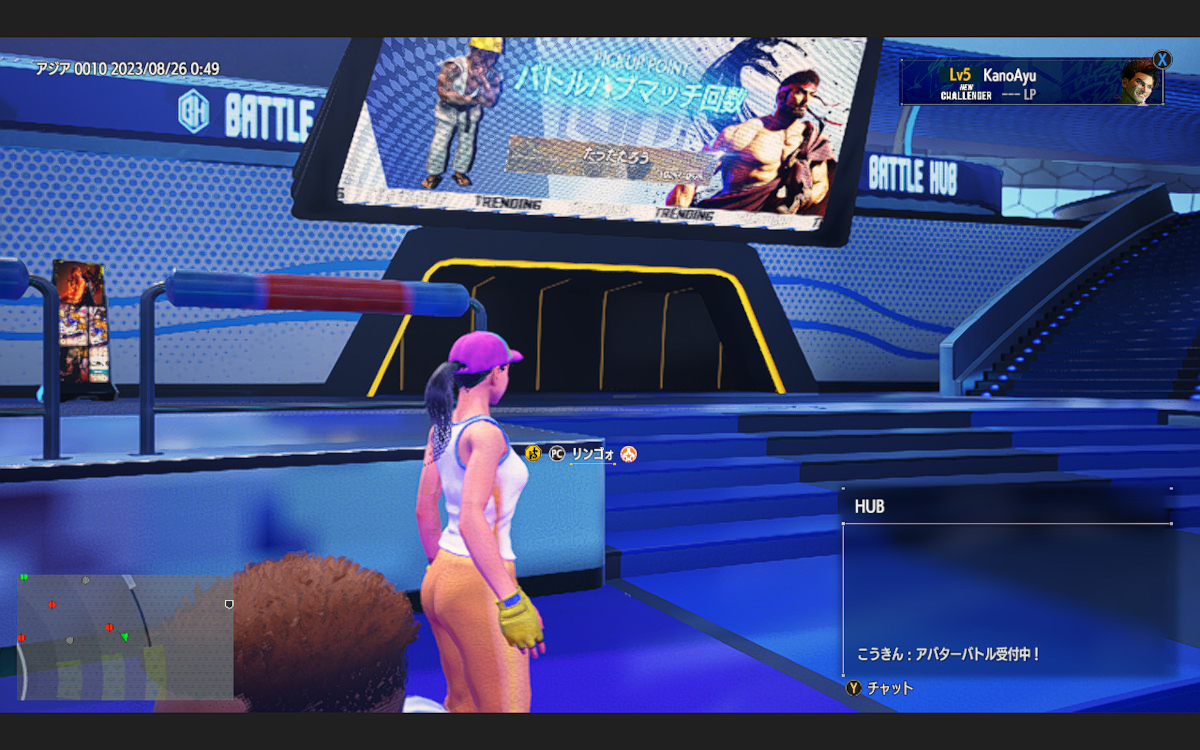
システム要件を満たしていないゲーミングUMPCだとストリートファイター6をプレイするのは厳しい…と思いきや、グラフィック設定を妥協すれば十分プレイすることが可能でした。ゲームに何を求めるかによって答えが変わってくると思いますが、近年のゲームはグラフィック設定を最低に落としても十分きれいな画面になっているタイトルが多いので、出勤・帰宅や昼休みといった空き時間に息抜きとしてプレイしたり、睡眠前にベッドで寝転がりながら楽しむのであれば十分かと思います。
機種によってはThunderbolt 4ポートを備えている場合があり、GPUボックスと組み合わることで高性能なデスクトップ用GPUを追加できるので「より美しいグラフィックでプレイしたい」というニーズも満たせるでしょう。
ゲーミングUMPCだけでなく、Ryzenや第11世代以降のCore i5/i7を搭載するノートPCであれば今回の記事でご紹介した設定で動作するかと思われますが、機種ごとに挙動が異なる場合もあるので、不安であればまずは無料で配布されているベンチマークソフト、またはデモ版で実際の動作を試してみることをおすすめします。
かつての内蔵GPUは「最低限ディスプレイに画面を表示できればそれで良い」という位置づけだったので、ゲームをプレイするのは到底無理でしたが、ここ近年の性能向上は本当に素晴らしい限りです。今年中にアーケード版「ストリートファイター6 タイプ・アーケード」の稼働も予定されているので、どこでも練習できるゲーミングUMPCはガチゲーマーな方にもおすすめです。
5.関連リンク
ストリートファイター6:カプコン
ストリートファイター6 ベンチマークツール:カプコン
ストリートファイター6:Steam




コメント